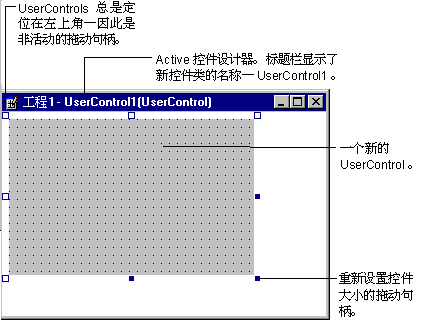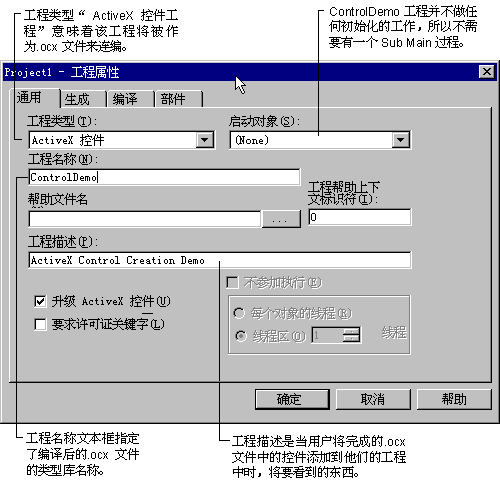创建 ControlDemo 工程
ActiveX 控件可添加到任一工程类型中。当控件作为某个 .exe 文件的一部分编译时,它不能被其它应用程序共享。在本章后面的步骤中,ShapeLabel 控件被编译进一个 .ocx 文件,这样它可以被共享。 因此将像 ActiveX 控件工程那样创建 ControlDemo 工程。
一个 ActiveX 控件工程能够包含任意个所需的控件。 创建工程时,.ocx 结果文件包含已添加的所有控件。
注意 本主题是演示创建示例性 ActiveX 控件一系列步骤中的一部分。它是从创建 ActiveX 控件的主题开始。
要创建 ControlDemo 工程,请按照以下步骤执行:
- 在“文件”菜单上单击“新建工程”打开“新建工程”对话框。(这将关闭当前工程或工程组,系统会提示保存所作的改变。)双击“ActiveX 控件”图标用以创建新工程。
- Visual Basic 自动地把一个 UserControl 设计器添加到此工程中。 缺省名 UserControl1 作为设计器的标题出现。
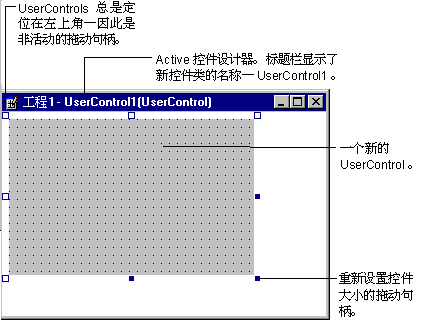
- 在“工程”菜单上单击“Project1 属性”,打开“工程属性” 对话框。选择“通用”选项卡,填写如下所示的信息后单击“确定”。
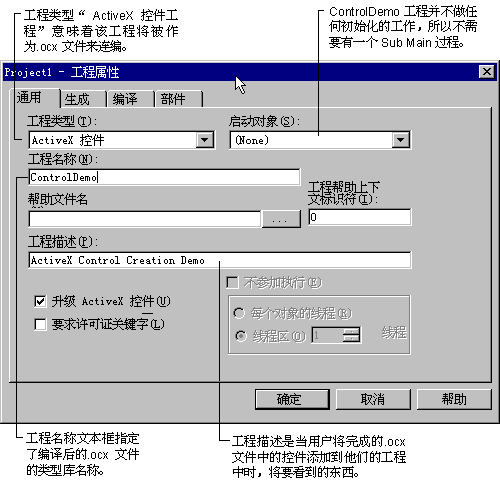
- 在“工程资源管理器”窗口中双击 UserControl1 使设计器置前。
- 在“属性”窗口中双击“名称” 属性并且把用户控件名改为ShapeLabel。新名字出现在设计器的标题和“工程资源管理器”窗口中。
用户指定的名字成为用户控件的类名,正如 CommandButton 是命令按钮的类名一样。“建立 ActiveX 控件”提供了选择控件类名的指南。
要注意“属性”窗口看上去很像 Visual Basic 窗体。只是习惯见到的某些属性消失了,而有的一些属性在一般的 Visual Basic 窗体上又找不到。这些属性将在“建立 ActiveX 控件”中讨论。
- 在该控件设计器中,控件右下角的拖曳点可调整控件的大小,向左上拖动该点使控件变小。
这样就设置了控件的默认尺寸。 为了后面过程中方便,ShapeLabel 控件应有适当的大小。
- 在“文件”菜单上单击“保存工程”可保存工程文件。用下表所示方式给它们命名。Visual Basic 自动提供所指定的扩展名。
| 文件 |
文件名 |
扩展名 |
| 用户控件 |
ControlDemo_ShapeLabel |
.ctl |
| 工程 |
ControlDemo |
.vbp |
控件中诸如位图之类的二进制信息会保存到一个同名的二进制文件中,该文件的扩展名为 .ctx 。
详细信息 请参阅“建立 ActiveX 控件”中的“设置新控件工程和测试工程”。
步骤
本主题是演示创建示例性 ActiveX 控件的一系列步骤中的一部分。